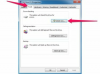Echipamentele de rețea Brocade includ dispozitive SAN (rețea cu zonă de stocare), comutatoare Ethernet și sisteme fără fir. Linia Brocade Silkworm este un exemplu de comutatoare Fibre Channel care sunt instalate în principal în mediile SAN. Dacă trebuie să reinstalați un comutator Silkworm într-un mediu diferit, resetați comutatorul la valoarea implicită din fabrică setările este o metodă rapidă care ar putea economisi timpul necesar pentru depanarea problemelor cauzate de un vechi configurație. Resetați un comutator Brocade Silkworm la valorile implicite din fabrică prin portul serial al consolei.
Lucruri de care veți avea nevoie
- Cablu consola serial DB9
- Computer Microsoft Windows 7 cu port serial cu nouă pini și Microsoft HyperTerminal instalat
Videoclipul zilei
Pasul 1
Conectați cablul consolei serial la portul serial cu nouă pini de pe computerul cu Windows 7. Atașați celălalt capăt al cablului consolei seriale la portul consolei seriale de pe comutatorul Brocade Silkworm.
Pasul 2
Faceți clic pe butonul „Start” de pe computerul desktop și faceți clic pe caseta „Căutare”. Tastați „hypertrm.exe” în caseta de căutare și apăsați tasta „Enter”. Va apărea fereastra HyperTerminal.
Pasul 3
Introduceți un nume pentru conexiunea serială în câmpul „Nume” și atingeți tasta „Enter”. Faceți clic pe caseta „Conectați-vă folosind:” și selectați portul „Com” de pe computerul cu Windows 7 care este conectat la comutatorul Brocade Silkworm. Selectați butonul „OK”. Faceți clic pe caseta „Biți pe secundă” și selectați opțiunea „9600”. Faceți clic pe caseta „Control flux:” și selectați opțiunea „Niciuna”. Faceți clic pe butonul „OK”.
Pasul 4
Atingeți tasta „Enter” de câteva ori și se va afișa promptul de comandă Brocade. Tastați parola consolei dacă vi se cere și apăsați tasta „Enter”. Tastați „configDefault” și apăsați tasta „Enter”. Configurația comutatorului este acum resetată la setările implicite din fabrică.